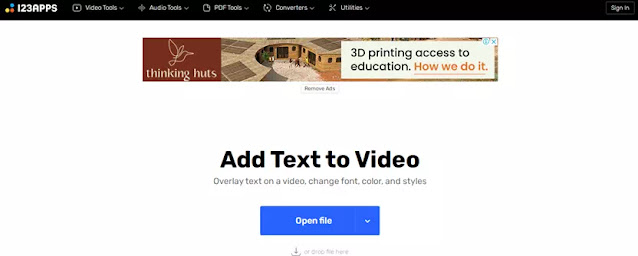Cara Menambahkan Teks ke Video Secara Online | Tanpa Aplikasi
Berikut adalah cara menambahkan teks ke video secara online menggunakan 7 situs web gratis tempat Agan dapat menambahkan teks ke video. Menyertakan teks dalam video Agan, baik itu tutorial, video promosi, atau video pendidikan, dapat bermanfaat. Ini dapat membantu menarik perhatian pemirsa ke komponen tertentu dari video saat mereka menontonnya.
Tidak perlu menggunakan aplikasi atau perangkat lunak canggih jika Agan perlu menambahkan teks ke video. Cukup kunjungi situs web yang akan saya sebutkan di bawah ini dan hanya perlu beberapa menit saja untuk menambahkan teks ke video.
Baca juga: 7 Situs Terbaik untuk Menstabilkan Video Yang Goyang Secara Online
Masing-masing situs web ini memiliki serangkaian fitur dan pengaturannya sendiri. Agan dapat mengedit teks dengan mengubah font, warna, perataan, warna latar belakang, dan pilihan teks lainnya. Selain itu, beberapa situs web menyertakan template teks grafis yang dapat Agan gunakan untuk menambahkan teks ke film dan menyesuaikannya.
Teks grafis ini memiliki aspek yang indah dan bergaya, yang ideal untuk video promosi dan iklan. Namun, setiap situs web memiliki beberapa batasan. Baik pembatasan ukuran unggahan atau resolusi keluaran (output). Agan dapat menelusuri daftar dan memilih situs web yang memenuhi kebutuhan Agan.
1. HitPaw Online Video Editing ToolBox
HitPaw Online Video Editing Toolbox adalah alat 100% gratis untuk menambahkan teks ke video. Hal ini sangat mudah digunakan. Lebih penting lagi, ini sangat bagus dengan banyak fitur.
Ini memiliki alat video, alat audio, dan alat gambar. Agan dapat menggunakannya untuk memotong video, menghapus watermark video, merekam layar, menggabungkan video, mengompres video, menambahkan musik ke video, menambahkan watermark ke video, mengonversi video ke format yang Agan butuhkan, dll.
Selain itu, jika Agan memiliki file audio, Agan dapat mengonversi audio ke format populer, memperkecil ukuran audio, mengekstrak audio dari video, menyesuaikan volume audio, mengubah kecepatan audio, memotong audio, menggabungkan audio, dll.
Untuk file gambar, Agan dapat menghapus latar belakang dari gambar secara otomatis dan mengonversi gambar ke format yang Agan butuhkan.
Bagaimana cara menambahkan teks ke video dengan HitPaw Online Video Editing ToolBox?
- Klik link ini: https://www.hitpaw.com/online-tools.html untuk mengunjungi HitPaw Online Video Editing ToolBox.
- Cari "Add Subtitle", klik, lalu, "Add Subtitle Now"
- Klik "Pilih File" untuk mengunggah video, klik "Teks">" Tambahkan Subtitle", masukkan teks sekarang, ubah ukuran atau gaya font. Kemudian, seret penggeser di bawah video untuk mengatur berapa lama Agan ingin teks bertahan. Jika Agan ingin menambahkan lebih banyak teks, klik "Tambahkan Teks" lagi.
- Klik "Simpan" untuk mengunduh video dengan teks.
2. Canva
Canva adalah editor grafis online gratis yang memungkinkan Agan menambahkan teks ke video. Ini adalah editor terkenal yang dapat digunakan untuk berbagai tujuan.
Grafik, posting media sosial, kolase, gambar mini, spanduk, selebaran, pamflet, brosur, buletin, resume, dan banyak lagi semuanya dapat dibuat dengan menggunakannya.
Canva juga dapat digunakan untuk membuat video. Agan dapat menambahkan teks, bentuk, grafik, clip art, emotikon, dan desain ke video Agan menggunakan sumber daya bawaan editor web. Dalam hal teks, ada banyak pilihan grafik teks dan tampilan font yang dapat disesuaikan untuk dipilih.
Agan mendapatkan banyak koleksi yang dapat disesuaikan untuk grafis teks dan font face. Dengan semua itu, Agan dapat menata teks Agan di video.
Bagaimana cara menambahkan teks ke video dengan Canva?
- Buka editor video Canva dari sini.
- Buat akun atau daftar menggunakan akun Google atau Facebook Agan.
- Buka bagian "Unggah" dari kiri dan klik "Unggah media".
- Unggah file video Agan. Setelah mengunggah, klik video untuk menambahkannya ke editor.
- Sekarang pergi ke bagian "Teks" di sebelah kiri. Tambahkan grafik teks atau teks biasa.
- Sesuaikan teks dan ubah, warna, ukuran, font, perataan, dll., sesuai keinginan Agan.
- Terakhir, buka bagian Unduh dan simpan video.
3. Picsart
Picsart adalah aplikasi editor foto dan desainer grafis gratis yang juga berfungsi dengan video. Agan dapat menggunakan aplikasi web Picsart untuk menambahkan teks ke video.
Editor video berbeda dari editor foto. Agan dapat mengunggah dan membuka video Agan di sana dan kemudian menggunakan editor untuk menambahkan teks.
Editor Picsart menawarkan banyak koleksi gaya teks dan font. Agan dapat menyesuaikan ukuran teks, font, perataan, dan aspek lainnya. Setelah itu, Agan dapat mengunduh video dalam format file WebM hingga resolusi 720p.
Bagaimana cara menambahkan teks ke video dengan Picsart?
- Klik link ini untuk membuka editor video Picsart.
- Buat akun atau daftar menggunakan akun Google atau Facebook Agan.
- Upload video Agan ke editor.
- Sekarang pergi ke bagian "Text" di sebelah kiri. Tambahkan grafik teks atau teks biasa.
- Sesuaikan teks dan ubah, warna, ukuran, font, perataan, dll. sesuai keinginan Agan.
- Terakhir, buka bagian Export dan simpan video.
Baca juga: Cara Membuat Teks Tulisan Gradient Secara Online
4. 123 Apps
123 Apps menawarkan banyak koleksi alat online untuk video, gambar, file audio, dokumen, ebook, dan banyak lagi. Koleksi ini mencakup alat untuk menambahkan teks ke video. Ini adalah alat yang mudah digunakan yang membuka video di editor online. Di editor, Agan dapat menambahkan teks di atas video.
Saat Agan menambahkan teks, ini menunjukkan opsi teks biasa untuk mengubah font, ukuran, perataan, warna, dan warna latar belakang. Agan dapat menambahkan teks sebanyak yang Agan inginkan. Pada akhirnya, Agan dapat memilih format output dan mengunduh video.
Bagaimana cara menambahkan teks ke video dengan 123 Apps?
- Buka editor 123 Apps dari sini
- Cukup drag dan drop file video Agan di sana. Atau, ambil video Agan dari cloud.
- Ini akan membuka video di editor online.
- Klik tombol "Add Text" dari atas.
- Ketikkan teks yang ingin Agan tambahkan dan sesuaikan dengan opsi pemformatan teks.
- Pilih format output untuk video dan klik tombol "Save" untuk mengunduh video dengan teks yang ditambahkan ke dalamnya.
5. kapwing
Kapwing adalah editor video online untuk membuat konten video online. Agan dapat menggunakan editor video ini untuk menambahkan teks ke video online secara gratis. Ini adalah editor berfitur lengkap dengan koleksi sumber daya online. Di editor, Agan cukup memilih opsi "Text" dan menambahkan teks Agan.
Agan dapat menyesuaikan teks dan menempatkannya di mana saja di video. Salah satu fitur unik dari situs web ini adalah Agan dapat menambahkan teks pada interval waktu tertentu. Agan dapat menambahkan beberapa teks melalui video tepat di tempat yang Agan inginkan.
Situs web ini hanya mengizinkan ekspor 720p dalam paket gratis dan Agan harus membuat akun untuk mengunduh video tanpa watermark.
Bagaimana cara menambahkan teks ke video dengan Kapwing?
- Buka editor video Kapwing dari sini.
- Tambahkan video Agan ke editor.
- Buka bagian "Text" dari sisi kiri layar.
- Setelah itu, klik tombol "Add text".
- Ketik teks Agan dan sesuaikan dengan opsi yang diberikan.
- Sesuaikan ukuran dan penempatan teks pada video.
- Klik tombol "Export Video" dari sudut kanan atas.
- Buat akun gratis untuk menghapus watermark dan unduh video terakhir.
Baca juga: 8 Editor Video Online Tanpa Watermark Gratis Terbaik
6. Voice2v
Voice2v adalah situs web gratis untuk mengonversi audio ke video. Agan dapat menggunakan situs web ini untuk menambahkan teks ke video. Situs web ini mengambil pendekatan sederhana.
Itu tidak memiliki editor video apa pun dan Agan tidak mendapatkan pratinjau video. Agan cukup menambahkan teks, font, ukuran, dan warna untuk itu.
Agan dapat menambahkan bayangan dan warna latar belakang juga. Di bawah itu, Agan dapat memilih waktu video di mana Agan ingin teks muncul. Agan juga dapat memilih efek animasi yang akan ditampilkan di awal dan akhir teks.
Bagaimana cara menambahkan teks ke video dengan Voice2v?
- Buka editor Voice2v dari sini.
- Unggah video Agan ke alat.
- Masukkan teks ke dalam kotak dan sesuaikan dengan opsi yang diberikan.
- Pilih interval waktu untuk teks bersama dengan animasi.
- Klik tombol "Create a new video".
7. Pixiko
Pixiko adalah situs web gratis untuk menambahkan teks ke video online. Situs web ini menawarkan banyak alat video online yang dapat Agan gunakan. Alat "Tambahkan Teks ke Video" ini mudah digunakan. Ini membuka video di editor video online. Agan dapat menambahkan teks di atas video dan menyesuaikan tampilan teks.
Agan juga dapat menambahkan efek transisi, efek huruf, dan efek grafis. Situs web ini juga memungkinkan Agan menambahkan teks pada interval waktu tertentu. Tidak ada batasan yang disebutkan di situs web tetapi paket gratisnya meninggalkan watermark di video.
Baca juga: Cara menghapus watermark pada gambar atau video
Bagaimana cara menambahkan teks ke video dengan Pixiko?
- Buka editor Pixiko dari sini.
- Unggah video Agan ke editor.
- Di editor, klik tombol "Text" untuk menambahkan teks.
- Ketik teks Agan pada video dan sesuaikan dengan opsi yang diberikan.
- Tune tampilan teks sesuai keinginan Agan.
- Setelah selesai, klik tombol "Render" untuk mengunduh video output.
8. Veed.io
Veed.io adalah editor video online untuk membuat konten video online. Ini menawarkan berbagai alat untuk membuat, mengedit, dan menyesuaikan video, foto, grafik, dll.
Situs web ini memiliki alat "Tambahkan Teks ke Video Online". Ini memungkinkan Agan mengunggah video lokal, merekam, mengambil dari Dropbox, atau menggunakan video YouTube menggunakan tautan.
Agan mendapatkan editor online lengkap di mana Agan dapat memilih waktu untuk membuat video stop motion. Selain itu, Agan dapat menggunakan alat lain yang ada di editor dan kemudian mengunduh video Agan. Video terakhir memiliki watermark Veed.io.
Baca juga: Cara Membuat Video Stop Motion Secara Online Gratis
Bagaimana cara menambahkan teks ke video dengan Veed.io?
- Buka editor Veed.io dari sini.
- Unggah video Agan ke editor.
- Sekarang pergi ke bagian "Text" di sebelah kiri. Tambahkan grafik teks atau teks biasa.
- Sesuaikan teks dan ubah, warna, ukuran, font, perataan, dll. sesuai keinginan Agan.
- Terakhir, buka bagian Export dan simpan video.
Dari semua situs yang saya sebutkan di atas, Canva adalah situs web favorit saya untuk menambahkan teks ke video online. Memiliki antarmuka pengguna yang elegan yang mudah dinavigasi sambil mengemas banyak fitur.
Menambahkan teks ke video menjadi mudah dengan Canva. Agan dapat memutar video dan melihat pratinjau teks secara real-time di video.
Agan dapat menyesuaikan teks sesuai dan mengubah, ukuran, font, dan perataan. Selain itu, Agan juga dapat menambahkan animasi ke animasi yang terlihat bagus dengan video.